Salah satu pembaca FOSS Linux menanyakan pertanyaan ini kepada kami, dan kami pikir mari kita publikasikan artikel daripada hanya membalas komentar.
Ubuntu dan turunannya, termasuk Linux Mint dan OS dasar, meminta keyring setiap kali pengguna me-reboot komputer dan meluncurkan browser Internet tertentu, termasuk Google Chrome dan Chromium.
Apa itu Gantungan Kunci?
Gantungan kunci menyimpan kata sandi dan kunci enkripsi untuk Anda, seperti brankas untuk kata sandi. Kata sandi Anda dienkripsi dan dilindungi dengan kata sandi login Anda dengan pengaturan default. Setiap kali Anda meluncurkan aplikasi, keyring memasukkan kata sandi untuk Anda. Memang benar jika Anda tidak mengaktifkan login otomatis.
Jika Anda mengaktifkan login otomatis, maka keyring tidak akan memasukkan kata sandi untuk Anda. Sebagai gantinya, ia meminta Anda untuk membuka kunci brankas terlebih dahulu, untuk alasan keamanan. Meskipun perilaku ini sepenuhnya dapat dibenarkan, ini mungkin menjadi pengalaman yang membuat frustrasi jika Anda adalah satu-satunya pengguna PC Anda, atau ini adalah PC uji di mana Anda tidak menyimpan informasi pribadi apa pun.
Menghentikan Popup Keyring setelah reboot di Ubuntu, Linux Mint, dan OS dasar
Opsi 1: Nonaktifkan Login Otomatis
Jika Anda tidak mengaktifkan login otomatis, keyring tidak terkunci saat Anda login ke akun pengguna Anda. Oleh karena itu, sistem mengautentikasi bahwa Anda adalah pengguna dan mengabaikan perintah keyring saat Anda meluncurkan Chrome.
Opsi 2:Kosongkan sandi Keyring
Langkah 1) Luncurkan 'Terminal' dan masukkan perintah berikut. Pengguna OS dasar mungkin perlu mengaktifkan PPA terlebih dahulu sebelum mencoba perintah di bawah ini. Ubuntu 17.10 dilengkapi dengan kuda laut yang sudah diinstal sebelumnya, sehingga Anda mungkin melihat output bahwa “kuda laut sudah menjadi versi terbaru…’.
sudo apt-get install seahorse
Langkah 2) Setelah instalasi selesai, luncurkan "kuda laut" dari program.
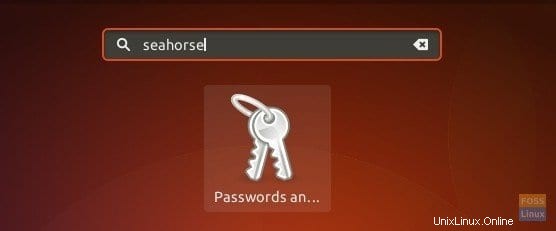
Langkah 3) Klik kanan pada “Login” dan pilih “Ubah Kata Sandi.”
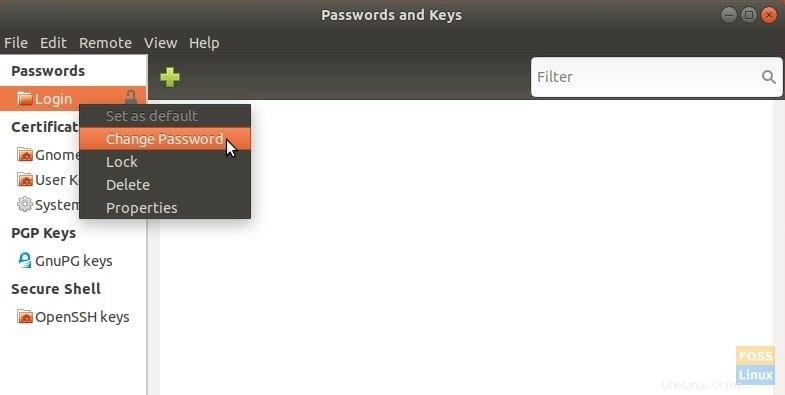
Langkah 4) Masukkan kata sandi lama ketika Anda melihat pop-up. Kemudian biarkan bidang kata sandi baru kosong. Jangan memasuki ruang genap. Klik 'Lanjutkan'.
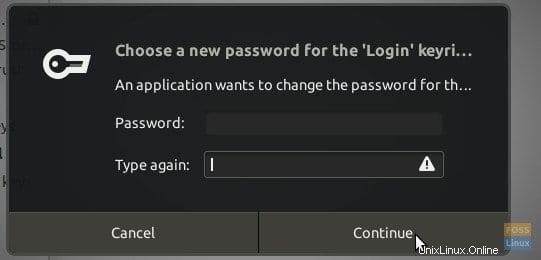
Langkah 5) Anda akan melihat pop-up peringatan yang jelas bahwa kata sandi tidak akan dienkripsi. Klik 'Lanjutkan'.
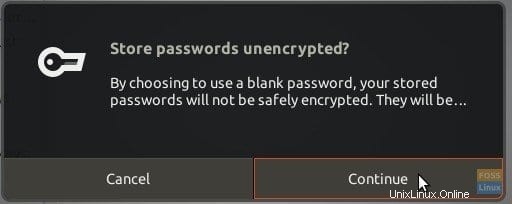
Itu dia! Nyalakan kembali komputer Anda agar pengaturan diterapkan. Lain kali Anda meluncurkan browser Chrome atau Chromium, Anda seharusnya tidak melihat permintaan keyring.